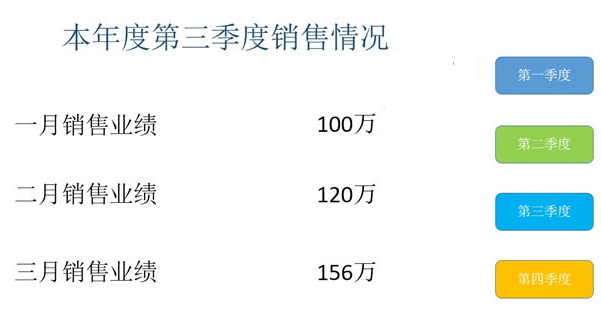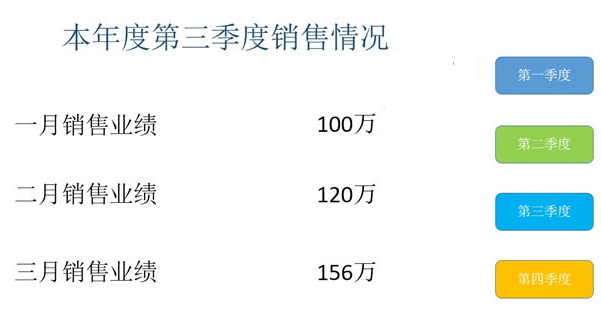在进行PPT演示讲演过程中,我们应该如何实现点击指定按钮即可切换至相应的幻灯片,接下来,宁波新锦程电脑培训中心吕老师给大家分享通过PPT中的超链接功能,轻松实现快速切换PowerPoint2013幻灯片页面的效果。
操作步骤如下:
第一步:打开PowerPoint2013办公软件,单击菜单栏--插入--文本---文本框--横排文本框,利用文本框的方法在PowerPoint页面插入文字。
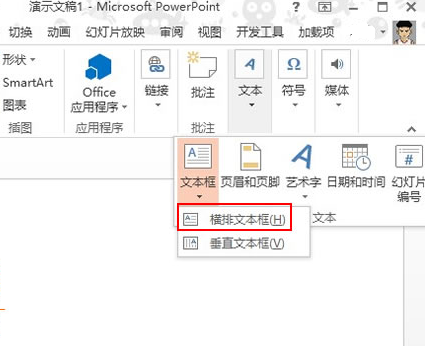
第二步:插入文本框和图形,输入文字,摆放到合适的位置,鼠标右键单击图形,从弹出的右键菜单中选择编辑文字。
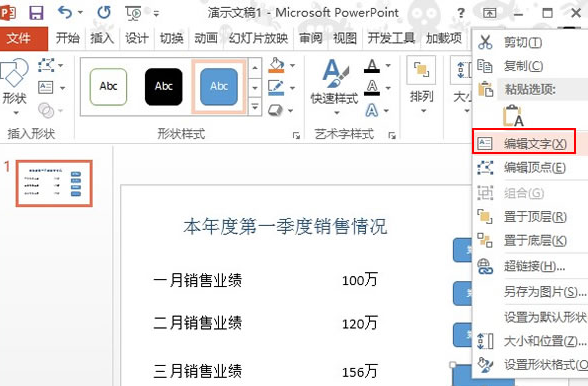
第三步:新建几张幻灯片,复制粘贴,修改其中一些数据,得到第一、二、三、四季度的销售情况。选中代表第一季度的图形,单击菜单栏--插入--超链接。
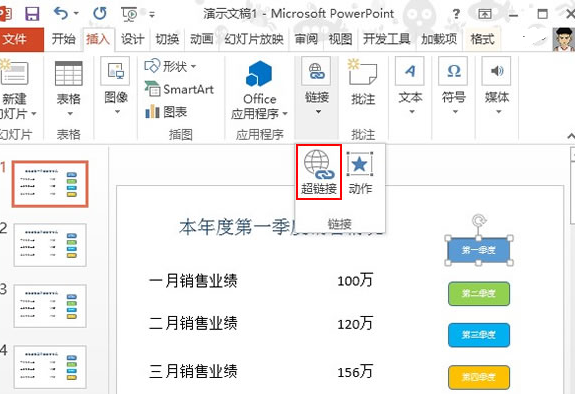
第四步:弹出插入超链接对话框,选择本文档中的位置,因为是第一季度的图形,所以我们链接到第一张幻灯片即可。
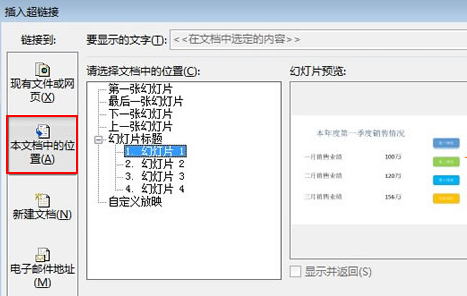
第五步:同理,第一张幻灯片中其他季度和其他幻灯片中的各个图形链接也是照这样的方法添加,最后,Shift+F5键播放幻灯片,直接点击右侧的链接即可快速跳转到指定页面。